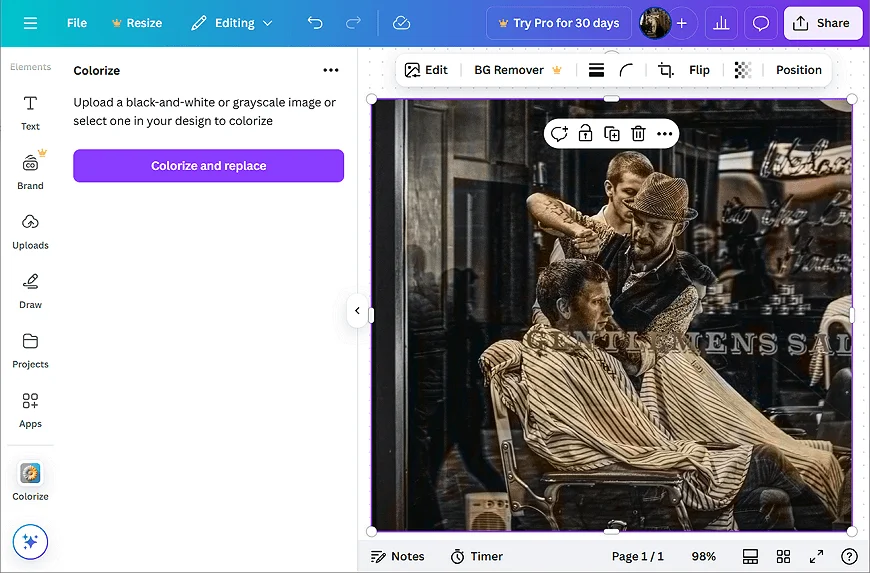Ge historien liv: hur man färglägger svartvita foton
Vi har alla album med retrofoton som skildrar dyrbara ögonblicken från det förflutna. Dessa bilder fångar ofta våra förfäder i deras vardagsliv. De flesta av dessa foton är svartvita, med tidens märken på ytan. Hur kan man återuppliva alla dessa bilder utan att betala en förmögenhet till en fotostudio? Kan du färglägga svartvita bilder själv vid första försöket, även om du inte är proffs på bildredigering?
Ja, det kan du göra med PhotoGlory! Detta är en intelligent bildredigerare skapad för att hantera gamla foton. Du behöver bara klicka, så kommer programmet automatiskt att kolorera svartvita bilder nästan som magi. Samtidigt kan du göra manuella justeringar med en praktisk pensel och färgpalett.
Ta en titt på detta svartvita foto, noggrant återupplivat av PhotoGlory:


Du kan uppnå samma resultat med dina egna foton, även om du inte är särskilt van vid bildredigering! Förvandla dina gamla snapshots till levande mästerverk. Nedan guidar vi dig genom hela processen för fotofärgläggning. Vi kommer också att föreslå några alternativa program och tekniker du kan använda för att ge färg på gamla foton. Låt oss hoppa direkt in i stegen så att du kan börja experimentera och själv se den fängslande förvandlingen!
Hur man färglägger gamla foton:
Steg-för-steg-guide
Med PhotoGlory är automatisk färgläggning av dina retrobilder lika enkelt som 1, 2, 3! Följ dessa steg:
Steg 1. Digitalisera ditt svartvita foto
För att börja behöver du digitalisera foton. Du har två alternativ: låt ditt foto skannas eller fotografera det helt enkelt med en digitalkamera. Även din mobiltelefon fungerar. Men ju bättre bildkvalitet, desto enklare blir det att färglägga det.
Steg 2. Öppna det digitaliserade fotot med PhotoGlory
Nu behöver du programvara med färgläggningsfunktion, till exempel PhotoGlory. Ladda ner denna programvara för gamla foton gratis genom att klicka på knappen nedan.
 Gratis nedladdning
Gratis nedladdning
Installera PhotoGlory på din dator och starta programmet. Dra sedan helt enkelt ditt gråskalefoto från mappen på hårddisken till programmets huvudfönster.
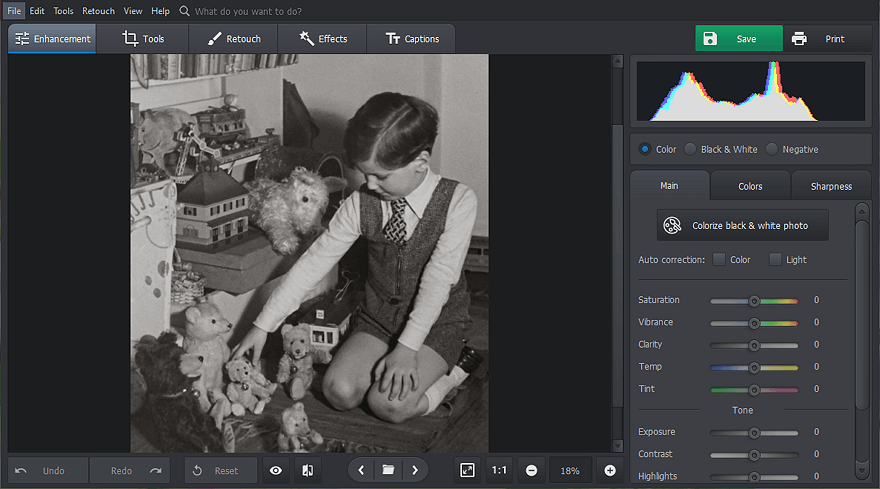
Steg 3. Färglägga svartvita foton
För att kolorera svartvita bilder, leta upp knappen "Färglägg svartvitt foto" (Colorize black & white photo) i höger panel och klicka på den. PhotoGlory analyserar bilden med sin AI-foto-färgläggare för att identifiera olika element som himmel, växtlighet, byggnader, människor. Därefter applicerar programmet automatiskt perfekta färger till varje element. Du kan förhandsgranska resultatet innan du gör manuella justeringar.
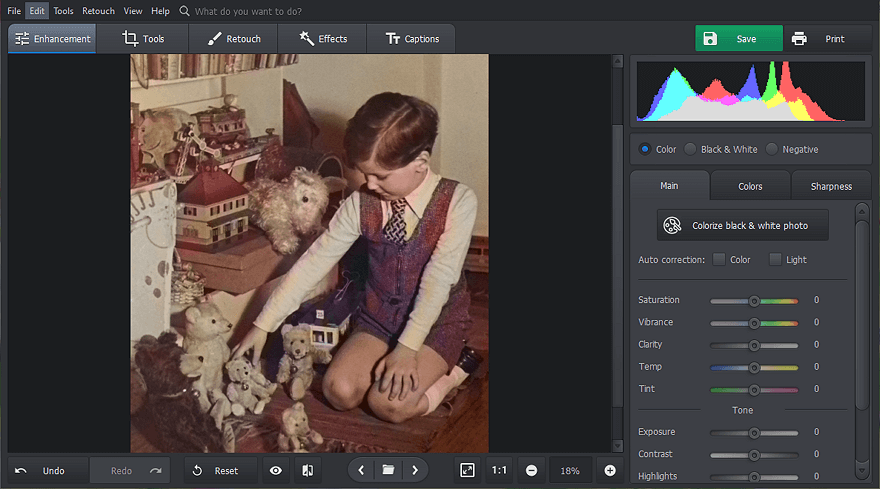
Steg 4: Justera färger manuellt
Behöver vissa detaljer i bilden finjusteras? Gå till fliken "Retusch" (Retouch) och välj "Färgläggningsverktyget" (Coloring tool). Ställ in penselstorlek, välj nyans och måla över delarna du vill förbättra. Använd pipetten för att hämta färger direkt från bilden.
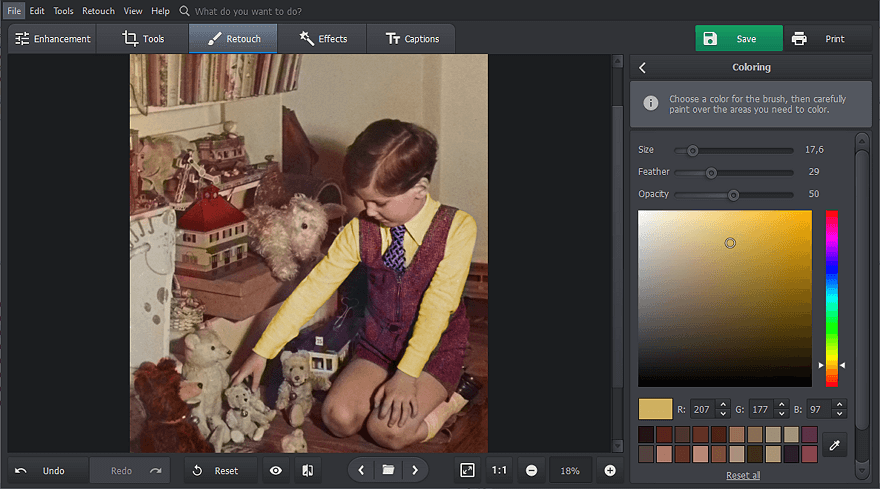
För en mer visuell och djupgående guide, kolla in vår videohandledning nedan. Där ser du steg för steg hur du enkelt kan färglägga gamla foton.
Nu när du har sett processen i praktiken, låt oss utforska vad mer PhotoGlory har att erbjuda!

 Beställ
Beställ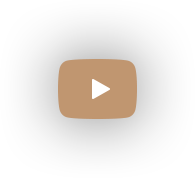


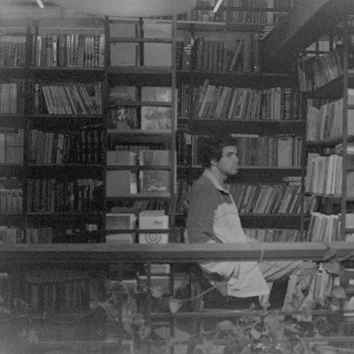



 Ladda ner nu!
Ladda ner nu! Viktigt råd
Viktigt råd